امنیت برای همه - بررسی Kaspersky Safe Kids برای اندروید
اگر نگران امنیت آنلاین(security online) فرزندتان هستید و به اطلاعاتی که او به آنها دسترسی دارد اهمیت می دهید، احتمالاً به فکر نصب یک برنامه کنترل والدین بر روی دستگاه هایی هستید که فرزندتان از آنها استفاده می کند. Kaspersky یکی از شرکت های امنیتی است که چنین برنامه هایی را هم برای رایانه و هم برای دستگاه های تلفن همراه ایجاد می کند. اگر میخواهید از فرزندتان در زمانی که از دستگاههای اندرویدی(Android) استفاده میکند محافظت کنید ، این بررسی را برای برنامه Kaspersky Safe Kids برای Android بخوانید:
Kaspersky Safe Kids برای اندروید(Android) چه کاری می تواند برای شما انجام دهد؟
Kaspersky Safe Kids هم به عنوان یک محصول رایگان و هم به عنوان یک برنامه پولی(paid app) در دسترس است. اگرچه میتوانید آن را به صورت رایگان(get it for free) از فروشگاه Google Play دریافت کنید ، اما اگر میخواهید بتوانید از تمام کنترلهای والدین موجود در برنامه استفاده کنید، باید برای خود یک اشتراک Premium از Kaspersky خریداری کنید.
اگر مجوزی برای Kaspersky Safe Kids Premium خریداری کنید، به ویژگیهای زیر دسترسی خواهید داشت:
- مدیریت اینترنت(Internet management) - به شما امکان می دهد فعالیت های فرزند خود را در اینترنت نظارت و کنترل کنید.
- مدیریت برنامهها(Apps management) - به شما امکان میدهد برنامههای Android را که فرزندتان میتواند استفاده کند، کنترل کنید.
- مدیریت دستگاه(Device management) - به شما امکان می دهد مدت زمان مجاز استفاده فرزندتان از دستگاه های اندرویدی خود را کنترل کنید.
- مدیریت شبکه های اجتماعی(Social network management) - فعالیت فرزند شما را در چند شبکه اجتماعی محبوب نظارت می کند.
- هشدارهای زمان واقعی(Real-time alerts) - در صورت شناسایی فعالیت های مشکوک، هشدارها را به گوشی هوشمند شما ارسال می کند.
- مکان کودک(Child location) - مکان کودک شما را ردیابی می کند و به شما امکان می دهد بدانید کجا بوده است.
- ارتباطات سیار(Mobile communications) - تماسهای تلفنی و پیامهای متنی(SMS text) پیامک فرزندتان را در تلفن هوشمند اندرویدی خود نظارت میکند.
راه اندازی Kaspersky Safe Kids در (Kaspersky Safe Kids)دستگاه Android(Android device) فرزندتان
برای اینکه بتوانیم Kaspersky Safe Kids را برای اندروید(Android) تست و بررسی کنیم، از تلفن هوشمند اندرویدی(Android smartphone) آزمایشی خود ، یک موتورولا نکسوس 6(Motorola Nexus 6) با اندروید 7 (Android 7) نوقا(Nougat) استفاده کردیم . پس از دانلود و نصب Kaspersky Safe Kids در یک دستگاه اندرویدی(Android device) ، باید یک خوشامدگویی(welcome presentation) کوتاه را انجام دهید ، با شرایط استفاده موافقت کنید و سپس یک حساب My Kaspersky ایجاد کنید یا از یک موجود استفاده کنید، اگر قبلاً یک حساب کاربری ایجاد کرده اید. .

هنگامی که حساب My Kaspersky خود را به برنامه (My Kaspersky)Kaspersky Safe Kids برای Android متصل کردید، باید انتخاب کنید که چه کسی از دستگاه شما استفاده کند. ما فرض می کنیم که در حال حاضر، شما این دستگاه را برای استفاده توسط فرزندتان پیکربندی خواهید کرد، بنابراین روی Child ضربه بزنید . بعداً خواهیم دید که وقتی Kaspersky Safe Kids(Kaspersky Safe Kids) را روی یک دستگاه والدین نصب کنید چه اتفاقی میافتد .

اگر قبلاً از Kaspersky Safe Kids در دستگاههای دیگر استفاده کردهاید، مانند تلفن هوشمند یا تبلت اندرویدی(Android smartphone or tablet) دیگر ، یا در رایانه شخصی ویندوزی(Windows PC) ، و قبلاً یک نمایه فرزند(child profile) ایجاد کردهاید ، میتوانید برای انتخاب او از لیست ضربه بزنید. . اگر قبلاً از Kaspersky Safe Kids استفاده نکردهاید ، میتوانید با وارد کردن نام و انتخاب سال تولد برای فرزندتان، یک (birth year)نمایه کودک(child profile) از برنامه ایجاد کنید.

در نهایت، باید برخی از مجوزهای پیشرفته و دسترسی به ویژگیهای سیستم را برای Kaspersky Safe Kids اعطا کنید تا از برنامه در برابر حذف غیرمجاز محافظت کنید، به برنامه(app control) اجازه دهید آنچه را که کودک میتواند در اینترنت به آن دسترسی داشته باشد کنترل کند و بتواند آن را دریافت کند. گزارش های دقیق در مورد فعالیت فرزند شما

هنگامی که به Kaspersky Safe Kids تمام مجوزهای مورد نیاز را اعطا کردید، برنامه شروع به محافظت از فرزند شما در دستگاه میکند و شما میتوانید قوانین استفاده را تنظیم کنید و گزارشهای مربوط به فعالیت او را در حساب My Kaspersky خود مشاهده کنید.

نصب برنامه Kaspersky Safe Kids روی گوشی هوشمند یا تبلت اندرویدی فرزندتان کار بسیار آسانی است. برای ما سخت است باور کنیم که بتوانید هر مرحله از فرآیند را حذف کنید تا آن را حتی ساده تر کنید. به همین راحتی است.(Installing the Kaspersky Safe Kids app on your child's Android smartphone or tablet is a very easy thing to do. We find it hard to believe that you could remove any step of the process to make it even simpler. That's as easy as it can get.)
راه اندازی Kaspersky Safe Kids در (Kaspersky Safe Kids)دستگاه Android(Android device) (والد) .
اگرچه میتوانید از هر مرورگر وب(web browser) ، روی هر رایانه شخصی یا دستگاه تلفن همراهی که میخواهید به حساب My Kaspersky خود دسترسی داشته باشید، اگر ترجیح میدهید از (My Kaspersky)تلفن هوشمند اندرویدی(Android smartphone) شخصی خود برای کنترل تنظیمات حفاظتی فرزندتان استفاده کنید، میتوانید به کار خود ادامه دهید و Kaspersky را نصب کنید. برنامه (Kaspersky Safe Kids)Safe Kids را در دستگاه خود انتخاب کنید و وقتی از شما پرسید چه کسی از این دستگاه استفاده خواهد کرد، والدین را انتخاب کنید.(Parent)

سپس، توصیه میشود یک کد پین(PIN code) چهار رقمی برای استفاده با برنامه Kaspersky Safe Kids ایجاد کنید. اگر افراد دیگری هر از چند گاهی از دستگاه اندروید شما استفاده کنند، این پین کد(PIN code) برنامه مانع از دسترسی آنها به تنظیمات کنترل والدین و اطلاعات مربوط به فرزندان شما می شود.

پس از آن، می توانید از برنامه Kaspersky Safe Kids برای محافظت از فرزند خود استفاده کنید.

نصب Kaspersky Safe Kids بر روی تلفن هوشمند یا تبلت اندرویدی "والد" شما حتی سادهتر از راهاندازی برنامه در دستگاههای فرزندانتان است، و این بسیار عالی است.(Installing Kaspersky Safe Kids on your "parental" Android smartphone or tablet is even simpler than it is to setup the app on your children's devices, and that's pretty awesome.)
چند نکته مهم درباره Kaspersky Safe Kids در اندروید(Android)
همه کنترلهای والدین و ویژگیهای حفاظتی ارائه شده توسط Kaspersky Safe Kids در دستگاههای Android را میتوان از حساب My Kaspersky شما پیکربندی کرد. میتوانید این کار را در هر مرورگر وب که ترجیح میدهید و در هر دستگاه پشتیبانیشدهای که میخواهید استفاده کنید، مانند رایانه Windows(Windows computer) یا دستگاه Android(Android device) دیگری انجام دهید .

با این حال، از آنجایی که تمرکز اصلی ما در این بررسی Kaspersky Safe Kids در دستگاههای اندرویدی(Android) است، ما بیشتر به نحوه دریافت اعلانهای مربوط به فعالیت فرزندان خود و پیکربندی(activity and configure) قوانین محافظت از آنها در برنامه Android(Android app) برای والدین اشاره میکنیم.
اگر مایلید جزئیات بیشتری در مورد نحوه کار اکانت My Kaspersky خود در (My Kaspersky)مرورگر وب(web browser) مشاهده کنید ، توصیه می کنیم بررسی قبلی ما را در مورد Kaspersky Safe Kids برای ویندوز(Windows) بخوانید . در آن، جزئیات بیشتری درباره تجربه وب(web experience) وجود دارد که در حساب My Kaspersky خود خواهید داشت .
وقتی برنامه Kaspersky Safe Kids Android(Android app) را پیکربندی میکنید تا در حالت والد(parent mode) کار کند ، این برنامه همه چیزهایی را که میخواهید درباره فعالیت فرزندتان در دستگاههایش بدانید، چه دستگاههای Android یا Windows(Android or Windows devices) ، به شما نشان میدهد . در این حالت، برنامه به چهار تب اصلی تقسیم میشود: هشدارها، فرزندم کجاست؟، تنظیمات(Alerts, Where is my child?, Settings) و موارد اضافی(Additional) . بیایید ببینیم که هر کدام از آنها چه چیزی برای ارائه دارند:
دریافت هشدار درباره فعالیت فرزندتان
اولین تب برنامه اندروید (Android app)Kaspersky Safe Kids درباره هشدارها و اعلانهایی است که از دستگاههای محافظتشده فرزندتان دریافت میکنید. به عنوان مثال، اینجا جایی است که میتوانید مواردی مانند اینکه آیا فرزندتان سعی کرده از یک وبسایت محدود بازدید کند یا یک برنامه مسدود شده را باز کند، منطقه جغرافیایی امنی را که تعیین کردهاید ترک کرده است یا از شما برای استفاده از آن اجازه خواسته است، ببینید. یک برنامه خاص

برنامه Kaspersky Safe Kids برای دستگاههای اندرویدی ابزاری عالی است اگر والدین هستید، زیرا صفحه هشدارها به شما این امکان را میدهد که همیشه از کارهایی که فرزندتان در دستگاههایش انجام میدهد بهروز باشید.(The Kaspersky Safe Kids app for Android devices is a great tool if you are a parent, as the Alerts page will make it very easy for you to always be up to date with what your child does on his or her devices.)
پیدا کردن محل زندگی فرزندتان
تب دوم برنامه Kaspersky Safe Kids برای دستگاههای اندروید(Android) نقشهای را به شما نشان میدهد که میتوانید مکان فرزندتان را روی آن بیابید. البته، این بدان معنا نیست که شما مکان فرزندتان را به معنای واقعی کلمه ردیابی می کنید. شما در حال ردیابی مکان دستگاه های کودکی هستید که Kaspersky Safe Kids را روی آنها نصب کرده اید . شایان ذکر است که این تنظیماتی است که باید به صورت دستی آن را فعال کنید و برای دستگاه های ویندوزی(Windows) کار نمی کند و فقط برای گوشی(Android) های هوشمند یا تبلت های اندرویدی کار نمی کند. بدیهی است که اگر آن دستگاه ها دارای تراشه GPS باشند(GPS chip) ، بهترین کار را انجام می دهد.

اگرچه ممکن است در حریم خصوصی فرزند شما دخالت کند، اما اینکه بتوانید مکان فرزندتان را ردیابی کنید برای والدین آرامش بخش است.(Although it might be intrusive on your child's privacy, being able to track the whereabouts of your child is comforting for a parent.)
تنظیمات کنترلهای والدین (محدودیتهای وبسایت، محدودیتهای برنامه، محدودیتهای استفاده از دستگاهها، ردیابی موقعیت مکانی(location tracking) و غیره)
سومین برگه برنامه Kaspersky Safe Kids برای والدین تنظیمات(Settings) نام دارد. این بخش به شما امکان می دهد اکثر کنترل های والدین موجود در سرویس Safe Kids کسپرسکی(Kaspersky) را پیکربندی کنید ، اما نه همه آنها. چند چیز را فقط می توان از پورتال My Kaspersky با استفاده از حساب کاربری و یک (My Kaspersky)مرورگر وب(web browser) پیکربندی کرد .
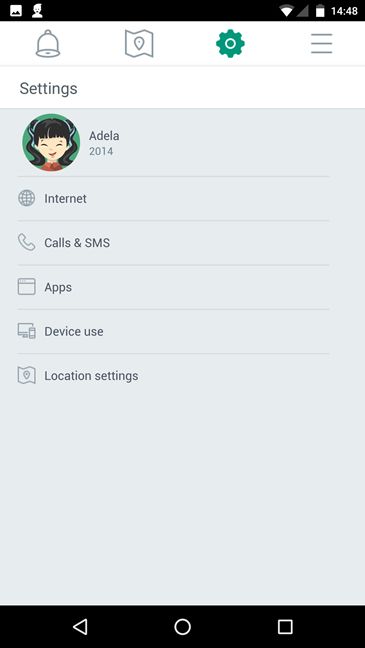
در اینجا مواردی وجود دارد که می توانید در قسمت تنظیمات(Settings) از برنامه Kaspersky Safe Kids برای اندروید پیکربندی کنید:
- اینترنت(Internet) - تنظیماتی را برای کنترل انواع وب سایت هایی که می خواهید مسدود کنید یا به فرزندتان اجازه بازدید از آنها را بدهید، به شما ارائه می دهد. میتوانید بر اساس دستهبندی وبسایتها محدودیتهایی مانند مسدود کردن آنهایی که محتوای بزرگسالان، خشونت، الکل یا ناسزا(alcohol or profanity) دارند، تعیین کنید. همچنین میتوانید برای وبسایتهای خاصی که فکر نمیکنید برای فرزندتان مناسب هستند، استثناها اضافه کنید یا برعکس.

وقتی فرزند شما سعی می کند در وب سایتی که محدود است گشت و گذار کنید، پیامی دریافت می کند که می گوید: "این وب سایت برای شما امن نیست."
یک چیز وجود دارد که باید از آن آگاه باشید: وقتی صحبت از محافظت از فرزندتان در برابر وبسایتهای محدود شده میشود، Kaspersky Safe Kids for Android تنها زمانی میتواند کمک کند که فرزندتان از Google Chrome استفاده کند . اگرچه به نظر می رسد که محافظت از وب(web protection) برای سایر مرورگرها نیز کار می کند، اما آنها به طور رسمی پشتیبانی نمی شوند، بنابراین بهترین راه حذف یا مسدود کردن سایر مرورگرها است.
- تماس و پیامک(Call & SMS) - به شما امکان می دهد ردیابی تماس های تلفنی و پیام های متنی SMS(SMS text) را که فرزندتان در تلفن هوشمند اندرویدی(Android smartphone) خود دارد، فعال کنید. سپس گزارش ها و آمارها از حساب My Kaspersky شما در هر مرورگر وب در دسترس است.

- برنامهها(Apps) - به شما امکان میدهد استفاده از برنامهها را بر اساس محدودیتهای سنی، دستهبندیهای برنامه یا قوانین وارد شده دستی نظارت و محدود کنید، مشابه نحوه کنترل محدودیتهای وبسایتها.

وقتی فرزند شما سعی می کند از یک برنامه محدود استفاده کند، پیامی دریافت می کند که "استفاده از این برنامه مجاز نیست"("Using this app is not allowed ") .
با این حال، اگر فرزند شما معتقد است که باید بتواند از یک برنامه محدود استفاده کند، میتواند با یک ضربه ساده از شما اجازه بگیرد. شما درخواست را در حساب My Kaspersky خود و در برنامه Kaspersky Safe Kids در بخش Alerts دریافت خواهید کرد . دادن یا عدم دسترسی به فرزندتان به سادگی ضربه زدن روی اجازه(Allow) یا رد(Decline) کردن است.

- استفاده از دستگاه(Device use) - می توان از آن برای مشاهده محدودیت های زمانی اعمال شده بر روی دستگاه های فرزندتان استفاده کرد. با این حال، نمی توانید از این بخش برنامه برای کنترل محدودیت ها استفاده کنید. برای تغییر قوانین، باید به حساب My Kaspersky خود متصل شوید و تنظیمات مورد نظر خود را از آنجا انجام دهید.

- تنظیمات مکان(Location settings) - به شما امکان می دهد مکان فرزندتان را نظارت کنید و همچنین مناطق مجاز را برای او تنظیم کنید. هنگامی که کودک منطقه مجاز را ترک می کند، یک اعلان دریافت خواهید کرد. شایان ذکر است که می توانید فواصل زمانی خاصی را برای هر منطقه مجاز تعیین کنید.

- برگه پایانی برنامه اندروید Kaspersky Safe Kids Additional نامیده می شود و مکانی است که می توانید نمایه های کودکان را مدیریت کنید، هشدارهایی را که دریافت می کنید و تنظیمات برنامه را تغییر دهید، همچنین وضعیت مجوز(license status) خود را مشاهده کنید ، برنامه را رتبه بندی کنید و غیره.
برنامه Kaspersky Safe Kids برای اندروید برنامهای است که میتوانید هم در دستگاههای اندرویدی فرزندانتان و هم در دستگاههای «والد» خود از آن استفاده کنید. در دستگاه های فرزندانتان تنها کاری که باید انجام دهید این است که برنامه را نصب کرده و آن را به حساب My Kaspersky خود متصل کنید. اما، در دستگاههای Android «والد» شما، Kaspersky Safe Kids تقریباً تمام ویژگیها و گزینههای کنترل والدین را که به صورت آنلاین در حساب My Kaspersky خود دارید منعکس میکند، و نظارت و محافظت از فرزندتان را از راه دور برای شما بسیار آسان میکند. ما آن را دوست داریم و مطمئن هستیم که شما هم این کار را خواهید کرد.(The Kaspersky Safe Kids app for Android is one app that you can use both on your children Android devices, as well as on your "parent" devices. On your children's devices all you have to do is install the app and connect it to your My Kaspersky account. But, on your "parent" Android devices, Kaspersky Safe Kids mirrors almost all of the parental controls features and options you have online in your My Kaspersky account, making it very easy for you to monitor and protect your child remotely. We love it and we're sure you will do too.)
مزایا و معایب
نکات بسیار مثبتی در مورد Kaspersky Safe Kids برای اندروید وجود دارد:
- شما فقط باید یک برنامه را هم در دستگاه اندرویدی(Android device) خود به عنوان والدین و هم در دستگاه های فرزندان خود دانلود و نصب کنید.
- اکثر کنترلها و ویژگیهای موجود از طریق حساب My Kaspersky شما در (My Kaspersky)برنامه Android(Android app) نیز وجود دارد .
- ویژگی ردیابی موقعیت مکانی یک راه عالی برای همیشه دانستن مکان فرزند شما است.
- ویژگی نظارت بر تماس و پیامک به(call and SMS monitoring feature) شما امکان میدهد بدانید فرزندتان با چه کسی صحبت میکند.
- همه ویژگیها و گزینهها به خوبی کار میکنند، و ما بهویژه به موتور فیلتر وب و گزینههای مسدود کردن برنامهها(engine and apps blocking options) اشاره میکنیم .
- اعلانهای بلادرنگ را مستقیماً در برنامه Android(Android app) دریافت میکنید .
- هیچ محدودیتی برای دستگاهها یا نمایههای کودکان وجود ندارد که بتوانید با استفاده از یک مجوز Kaspersky Safe Kids استفاده و تنظیم کنید.(Kaspersky Safe Kids)
همچنین چند جنبه نه چندان مثبت در مورد Kaspersky Safe Kids برای دستگاه های اندرویدی وجود دارد:
- برنامه Kaspersky Safe Kids برای Android شامل تمام ویژگیها و کنترلهایی نیست که میتوانید از حساب My Kaspersky خود مدیریت کنید .
- موتور فیلتر وب سایت ها به طور رسمی فقط در Google Chrome پشتیبانی می شود و در سایر مرورگرهای وب پشتیبانی نمی شود.
حکم
پس از استفاده و آزمایش برنامه Kaspersky Safe Kids برای دستگاه های اندرویدی(Android device) ، باید بگوییم که آن را از نظر والدین بسیار مفید و آسان می دانیم. این تنها یک برنامه است که باید هم بر روی دستگاه اندرویدی خود و هم در دستگاه های فرزندان خود نصب کنید، و می توانید تقریباً همه چیز را مستقیماً از (Android device)برنامه Android(Android app) نظارت و کنترل کنید. تقریباً نیازی نیست که در مرورگر وب(web browser) رایانه شخصی خود به حساب My Kaspersky خود دسترسی پیدا کنید. (My Kaspersky)فیلتر کردن وبسایتها و محدود کردن استفاده از برنامهها در تلفنهای هوشمند یا تبلتهای اندرویدی(Android) فرزندانتان به خوبی کار میکند ، و دریافت اعلانها زمانی که فرزندتان سعی میکند کاری را انجام دهد که شما اجازه نمیدهید در یک لحظه اتفاق بیفتد.
ما Kaspersky Safe Kids را یک انتخاب عالی برای هر والدینی میدانیم که به امنیت فرزندان خود اهمیت میدهند. قیمت درخواستی این محصول بسیار مناسب است و مجوز به شما این امکان را می دهد که از آن در تعداد نامحدودی دستگاه و تعداد نامحدودی از کودکان استفاده کنید. آن را امتحان کنید و از انجام آن پشیمان نخواهید شد!
Related posts
امنیت برای همه - بررسی Kaspersky Safe Kids برای ویندوز
بررسی ESET Parental Control: محافظت از فرزندان خود در اندروید!
چگونه به تغییر یا حذف SIM PIN code در Android
Microsoft Authenticator در Android: Sign به MS account
تأیید دو مرحلهای را برای حساب مایکروسافت خود با Google Authenticator تنظیم کنید
6 راه برای اضافه کردن یک کاربر محلی (غیر مایکروسافت) به Microsoft account
6 راه برای ورود به Windows 10
آیا باید از یک حساب محلی یا مایکروسافت در ویندوز 10 استفاده کنید؟
چگونه از دیسک بازنشانی رمز عبور برای تغییر رمز ویندوز خود استفاده کنیم
سهمیه دیسک چیست و چگونه از آنها برای محدود کردن فضای هر کاربر استفاده کنیم
نحوه تغییر یا حذف پین سیم کارت آیفون یا آیپد
Credential Manager جایی است که ویندوز رمزهای عبور و جزئیات ورود را ذخیره می کند. در اینجا نحوه استفاده از آن آمده است!
نحوه نصب و استفاده از ویندوز 11 با یک حساب محلی -
نحوه ایجاد دیسک بازنشانی رمز عبور در ویندوز
نحوه مدیریت حساب های کاربری وارد شده با Task Manager در ویندوز 10
چگونه برای اضافه کردن یک Microsoft account به Windows 10
چگونه به صورت باز کردن Windows 11 با Windows Hello
سوالات ساده: حساب مایکروسافت (Outlook، Xbox، Skype) چیست؟
حسابها و گروههای کاربری جدید ویندوز ایجاد کنید، مانند یک IT Pro
نحوه ایجاد یا حذف حساب های کاربری در ویندوز 7
